FPS Diminuisce quando Spari su CS:GO: 7 Soluzioni
7 min. read
Published on
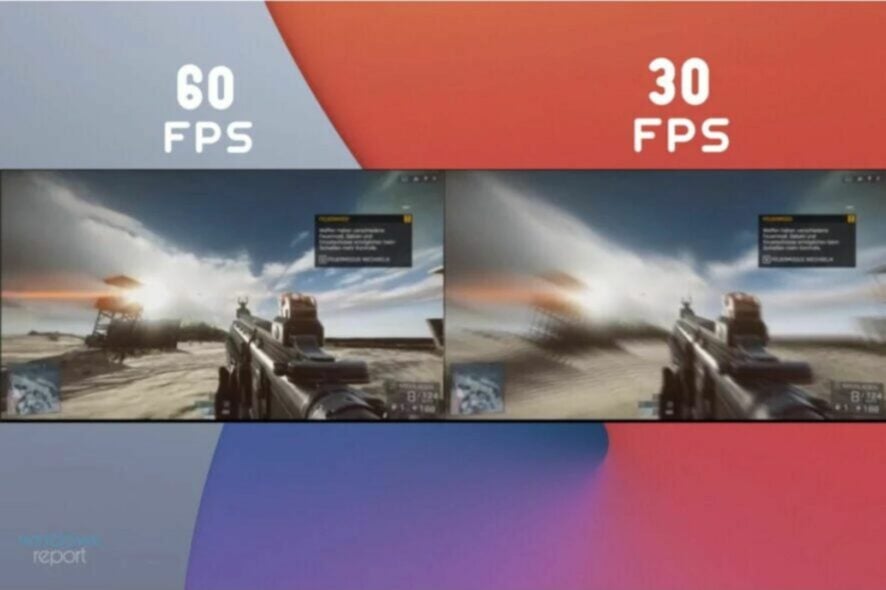
CS: GO è un gioco sparatutto in prima persona in cui competi con altri giocatori online. È uno dei giochi multiplayer più popolari in circolazione e ci hanno giocato milioni di persone in tutto il mondo da quando è uscito.
Il gioco è noto per essere molto esigente nei confronti della tua scheda grafica, quindi se hai FPS (fotogrammi al secondo) bassi o scopri che il tuo CS: GO FPS diminuisce durante le sparatorie, devi assicurarti che il tuo computer sia all’altezza del compito.
Se hai notato che il tuo gioco sembra instabile o lento, probabilmente è perché il tuo FPS è inferiore al valore ideale. Un calo degli FPS può essere un problema serio in quanto può causare ritardo.
La forma più comune di ritardo si verifica quando il computer non riesce a elaborare in tempo tutte le informazioni ricevute dal server.
Innanzitutto, devi verificare se l’hardware del tuo computer soddisfa i requisiti minimi per il gioco. In caso contrario, il gioco funzionerà male.
Perché i miei FPS diminuiscono in CS: GO?
Se riscontri un improvviso calo degli FPS su CS: GO, ciò potrebbe essere dovuto a diversi motivi:
- Hai un vecchio processore: se hai una vecchia GPU e giochi con impostazioni elevate, è possibile che il tuo computer non abbia abbastanza potenza per eseguire il gioco senza problemi. CS: GO FPS tende a diminuire anche sui PC di fascia alta. Potresti aver raggiunto i limiti di CPU e GPU del tuo sistema.
- Troppe applicazioni aperte contemporaneamente: alcuni programmi utilizzano più risorse di altri. Scoprirai che CS: GO FPS diminuisce ogni pochi secondi. In tal caso, disabilita tutti i programmi non essenziali che non vengono utilizzati per scopi di gioco.
- Memoria insufficiente: è importante ricordare che CS: GO è un gioco molto intenso che richiede l’utilizzo di molte risorse sul tuo computer per funzionare senza problemi. Una RAM insufficiente può causare ritardi e rallentare le prestazioni generali. Ciò può causare scatti e una generale mancanza di fluidità durante il gioco.
- Driver grafici obsoleti: i driver spesso causano problemi di prestazioni se non sono compatibili con il sistema operativo. Assicurati che siano aggiornati prima di giocare a giochi che richiedono framerate elevati.
- Impostazioni grafiche: se giochi su hardware di fascia bassa o su un sistema operativo meno recente, prova a modificare alcune impostazioni, ad esempio riducendo la risoluzione. Maggiore è la risoluzione del display, maggiore è il lavoro che il computer deve svolgere per renderizzarlo.
- Infezione da virus/malware: i malware possono rallentare il tuo PC o addirittura causare arresti anomali, quindi se sospetti che possa essere presente del malware nel tuo sistema, esegui una scansione antivirus o installa un programma antivirus se non ne hai già uno.
Ci sono anche molti altri fattori che possono influenzare gli FPS su CS: GO, come la velocità della connessione Internet o se stai eseguendo applicazioni in background mentre giochi.
Come posso correggere i cali di FPS durante le riprese in CS GO?
1. Chiudi i programmi non necessari
Se hai troppi programmi aperti durante il gioco, quest’ultimo può risultare molto lento. La chiusura di tali programmi garantirà che il tuo computer non venga rallentato da altri programmi in esecuzione in background.
Avere più programmi aperti contemporaneamente consuma potenza di elaborazione, il che significa che il tuo computer ha meno potenza di elaborazione rimasta per il gioco stesso, il che porta a tassi FPS più bassi e problemi di ritardo.
2. Abbassa le impostazioni grafiche
- Avvia Steam e apri Impostazioni in CS: GO.
- Fai clic su Opzioni e seleziona Impostazioni video.
- Passa alla sezione Video avanzato e imposta le seguenti impostazioni su Basso: Qualità ombra globale, Dettaglio modello/texture, Dettaglio effetto, Dettaglio shader.
3. Aggiorna i tuoi driver
- Premi il tasto Windows, digita Gestione dispositivi nella casella di ricerca e fai clic su Apri.
- Passa a Schede video e trova la tua scheda grafica.
- Fai clic con il tasto destro sulla scheda grafica e seleziona Aggiorna driver.
- Seleziona Cerca automaticamente i driver.
In questo caso, un’opzione più rapida e sicura è utilizzare Outbyte Driver Updater. Questo software offre ottime funzionalità come scansioni automatiche e aggiornamenti per tutti i tuoi driver.
Sebbene fornisca una versione gratuita, se desideri sbloccare tutte le funzionalità intelligenti inclusa la funzione di aggiornamento con un clic, ti consigliamo di eseguire l’aggiornamento alla versione premium.

Outbyte Driver Updater
Assicurati di avere tutti i tuoi driver aggiornati grazie a questo pratico strumento di aggiornamento dei driver.4. Pulisci lo spazio su disco
Se il tuo PC sta esaurendo lo spazio sul disco rigido, sarà costretto a utilizzare la memoria virtuale (la RAM) invece della memoria reale (il disco rigido). Ciò causa un significativo degrado delle prestazioni, che può rendere lente anche azioni semplici come l’apertura di un menu.
Per risolvere questo problema, ti consigliamo di ripulire i file che occupano molto spazio sul tuo computer svuotando il cestino, eliminando vecchi documenti e foto e deframmentando il disco rigido.
5. Verifica l’integrità dei file di gioco
- Avvia Steam sul tuo PC.
- Fai clic su Libreria su Steam.
- Fai clic con il tasto destro su CS: GO e seleziona Proprietà.
- Seleziona la scheda File locali e premi Verifica integrità dei file di gioco.
- Riavvia Steam.
6. Disinstallare i programmi recenti
- Premi il tasto Windows, cerca Pannello di controllo e fai clic su Apri.
- In Programmi e funzionalità seleziona Disinstalla un programma.
- Passa all’ultimo programma/app installato, fai clic con il pulsante destro del mouse e seleziona Disinstalla.
7. Scansione virus
- Premi il tasto Windows, cerca Sicurezza di Windows e fai clic su Apri.
- Seleziona Protezione da virus e minacce.
- Successivamente, premi Scansione rapida in Minacce attuali.
- Attendi il completamento del processo e riavvia il sistema.
Come posso migliorare il mio FPS in CS GO?
CS: GO è un gioco molto impegnativo e se non hai un buon computer può essere difficile mantenere un frame rate decente.
Molti utenti che giocano a CS: GO hanno lo stesso problema. Vogliono divertirsi giocando al loro gioco preferito, ma gli FPS sono troppo bassi per loro. Alcune modifiche qua e là potrebbero aiutare con le prestazioni generali come:
- Cerca i requisiti del PC: assicurati che il tuo computer soddisfi i requisiti minimi per CS: GO.
- Avere abbastanza RAM: assicurati di avere almeno 2 GB di RAM liberi sull’unità di sistema. Ciò garantirà che Windows non scambi le pagine di memoria durante il gioco che porta a un significativo degrado delle prestazioni.
- Modifica le impostazioni grafiche: se il tuo PC ha già problemi con le impostazioni attuali, è meglio non attivare funzionalità o effetti aggiuntivi.
- Aggiorna regolarmente i tuoi driver: questi aggiornamenti spesso includono correzioni di bug e ottimizzazioni che aiuteranno a migliorare le prestazioni generali.
- Evita le mod: le mod possono essere molto utili per modificare la tua esperienza con CS: GO, ma hanno un costo. Possono causare errori o bug che potrebbero ridurre il tuo FPS.
Se nessuna di queste soluzioni funziona e continui a riscontrare cali di FPS, potrebbe essere il momento di passare a un laptop o PC per CS: GO.
Aggiornando la RAM del tuo computer o acquistando una nuova scheda grafica e installandola sul tuo computer, potresti migliorare significativamente la tua esperienza di gioco in CS: GO e anche in altri giochi.
Puoi anche consultare le nostre opzioni VPN consigliate per CS: GO se riscontri una perdita di pacchetti o un ritardo estremo.
Se riscontri cali di FPS in altri giochi o scenari su Windows 10, potresti provare queste soluzioni per correggerli.
Condividi con noi la tua esperienza e le prestazioni FPS su CS: GO nella sezione commenti qui sotto.

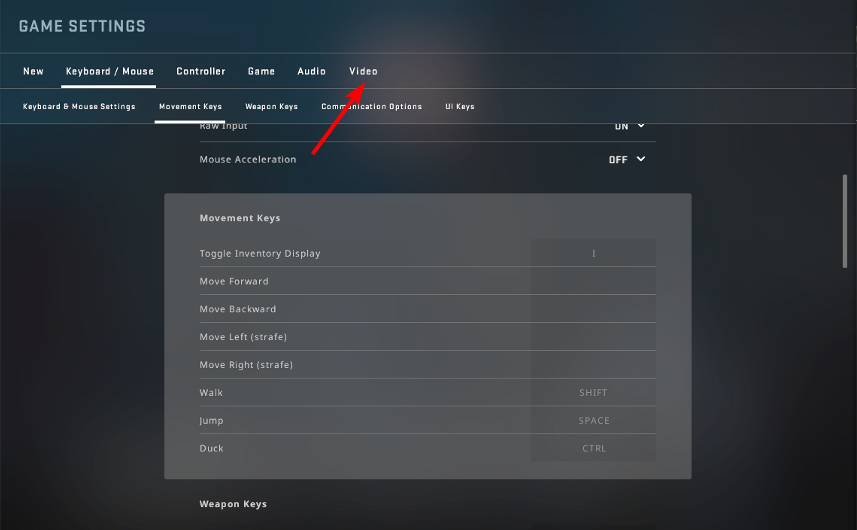
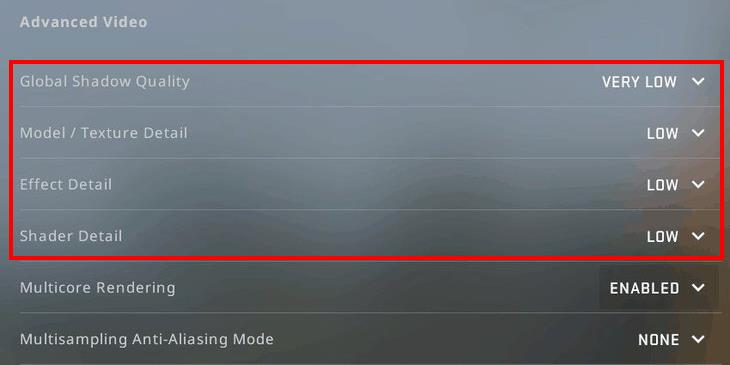
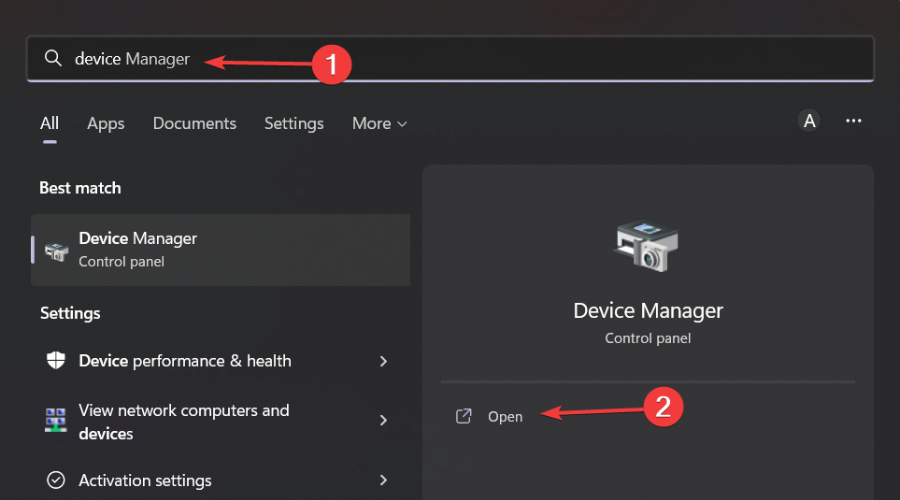

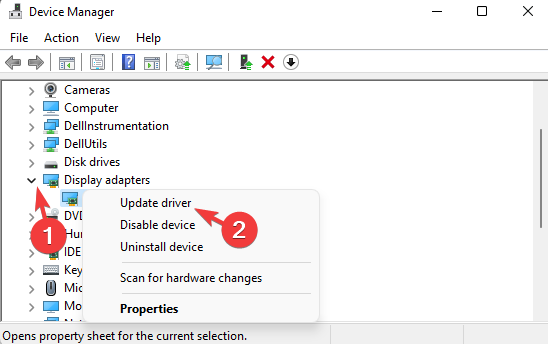


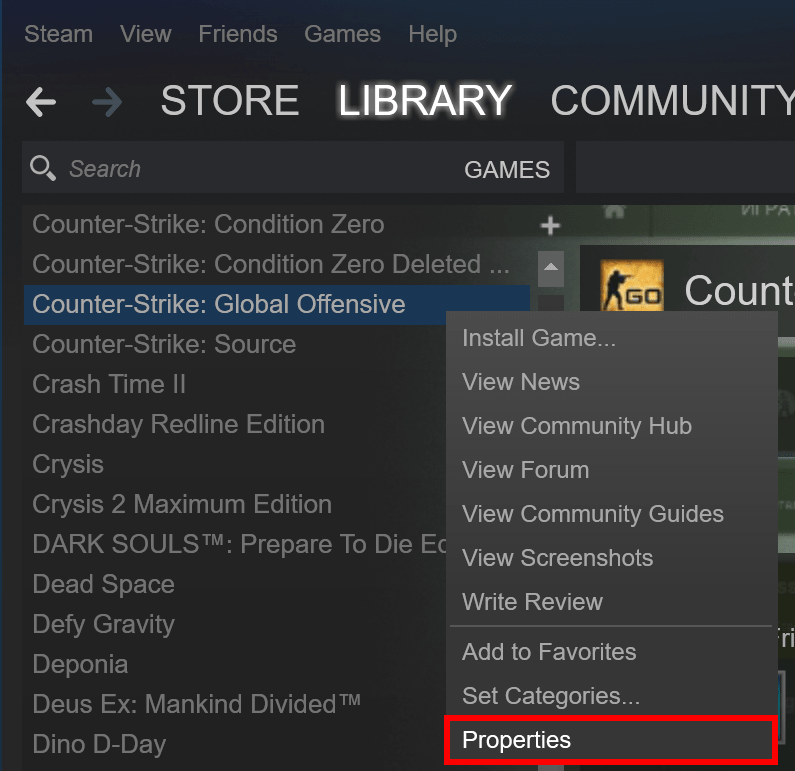
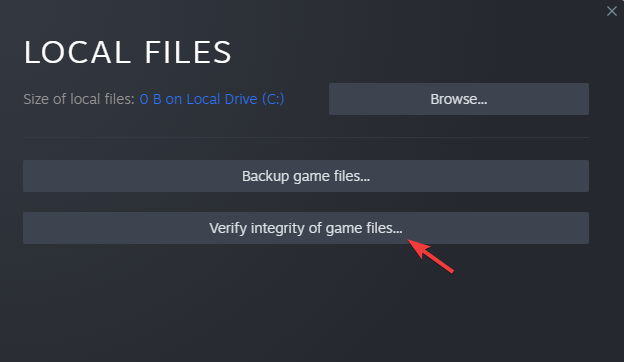
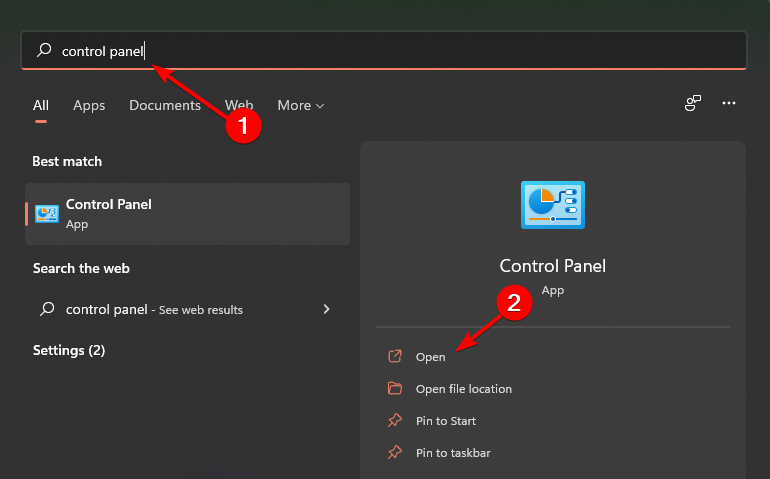
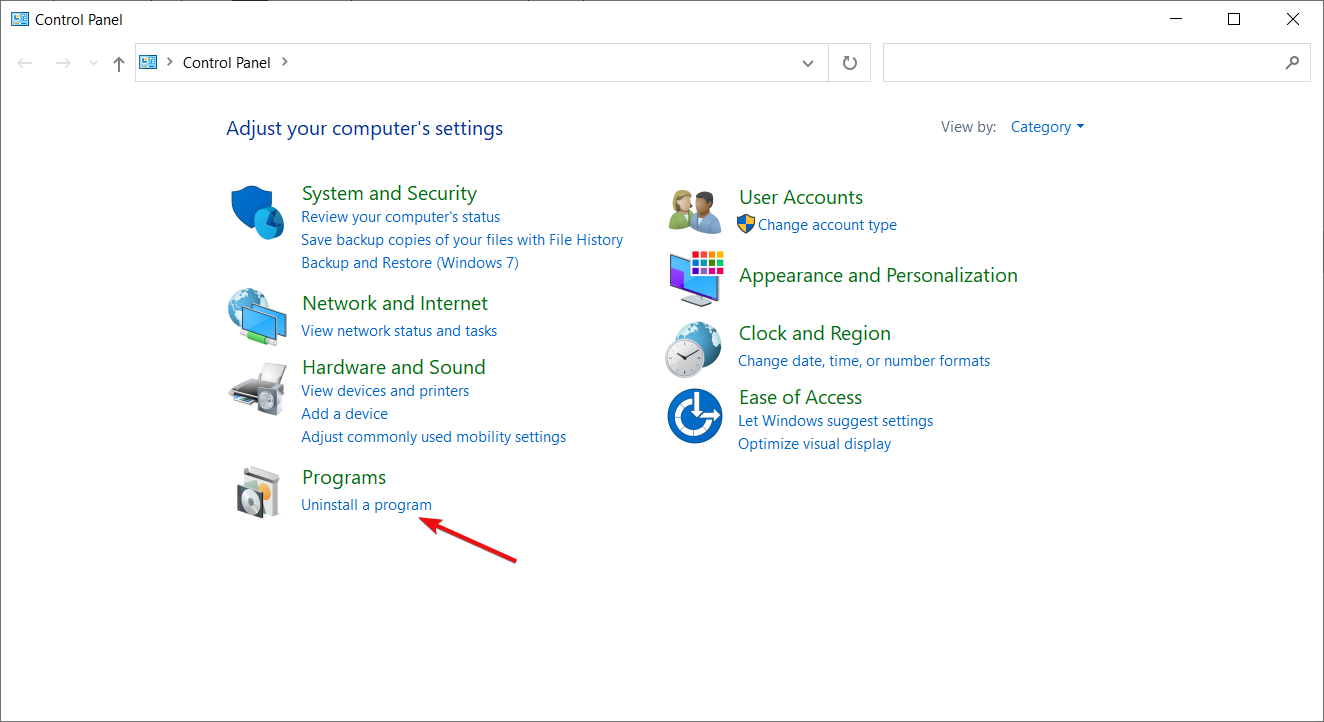

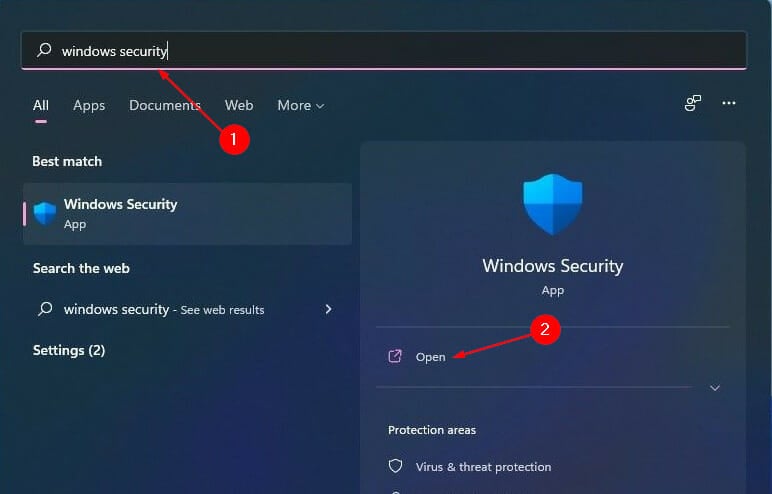
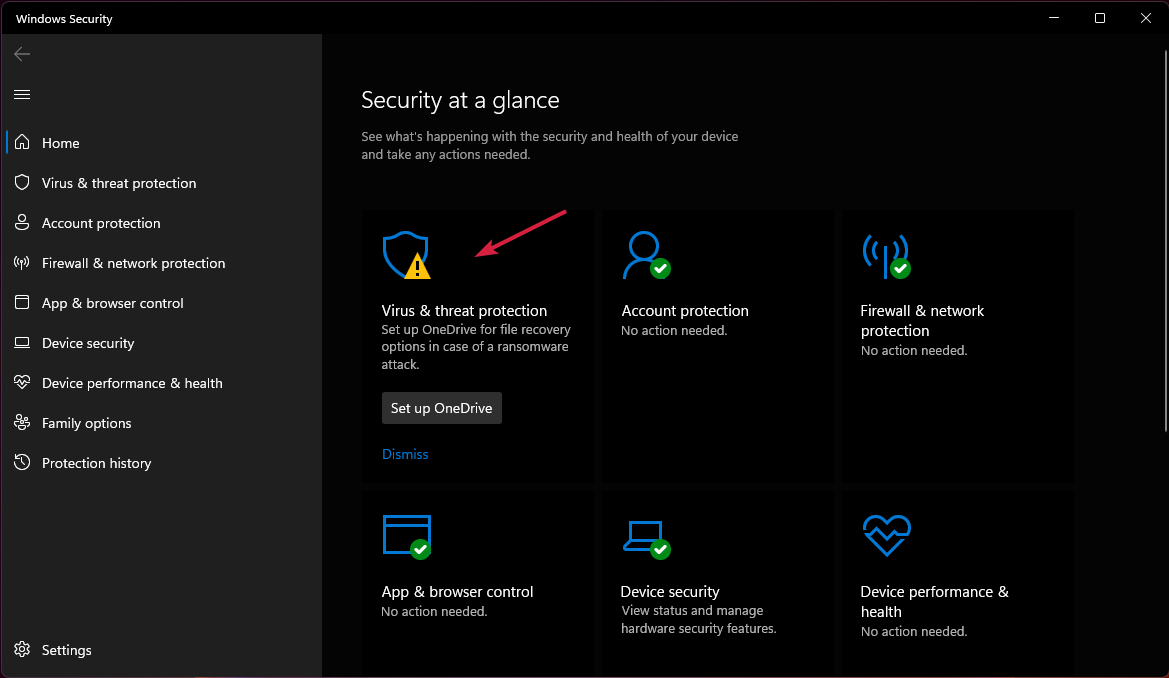
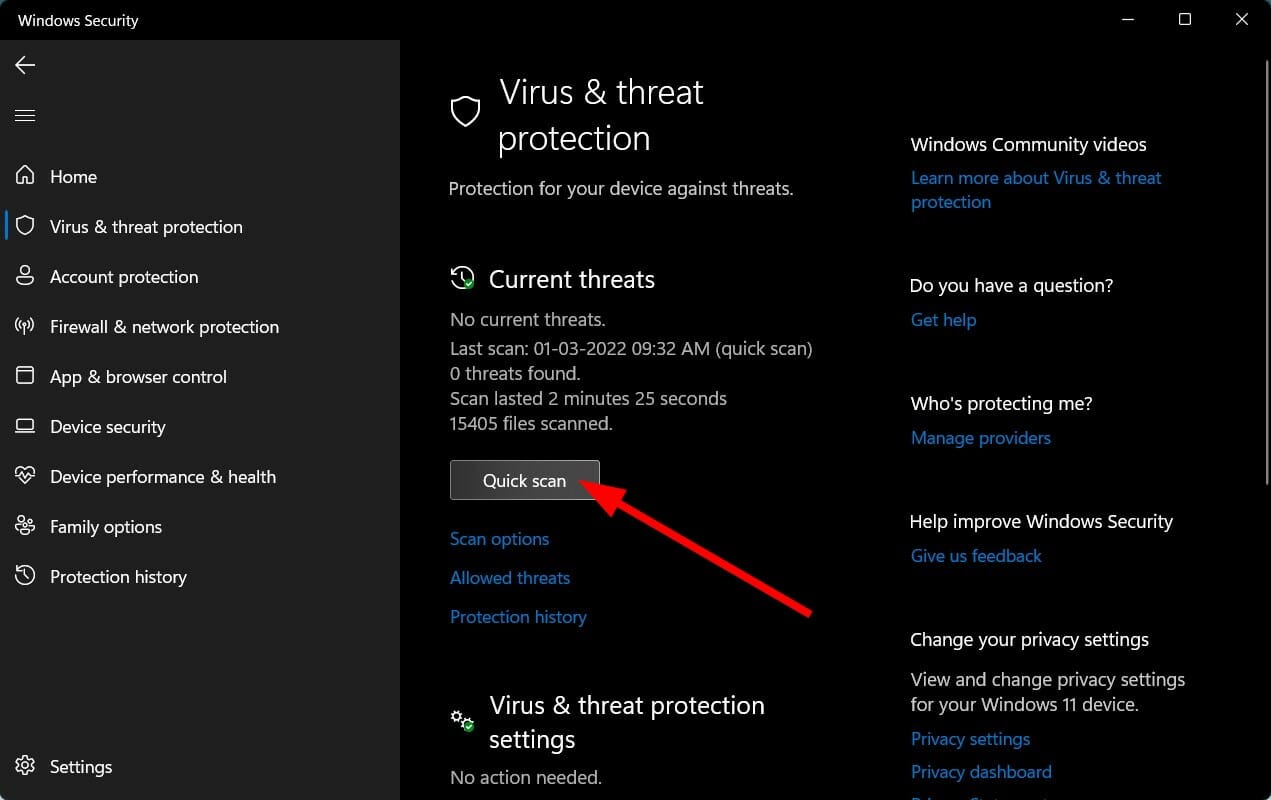






User forum
0 messages